Како да хард и софт ресетујете Року
Мисцелланеа / / November 28, 2021
Уз помоћ интернета, сада можете да гледате бесплатни и плаћени видео садржај на телевизору без потребе за каблом. За исто се може користити неколико апликација, а Року је једна од њих. То је бренд хардверских дигиталних медијских плејера који нуде приступ стримовању медијског садржаја из различитих извора на мрежи. Ово је фантастичан изум који је ефикасан и издржљив. Мада, понекад може захтевати мање решавање проблема, као што је поновно покретање Року-а, враћање на фабричка подешавања Року-а или ресетовање мрежне везе и даљинског управљача како би се задржале његове одрживе перформансе. Кроз овај водич смо објаснили основне методе за решавање проблема како бисмо ваше искуство стримовања учинили несметаним и непрекидним.

Садржај
- Како да хард и софт ресетујете Року
- Кораци за поновно покретање Рокуа
- Кораци за поновно покретање Фрозен Року
- Како ресетовати Року
- Како ресетовати Року помоћу подешавања
- Како хард ресетовати Року
- Шта ако немате дугме за ресетовање?
- Како извршити ресетовање Ви-Фи мрежне везе у Року
- Како ресетовати Року даљински управљач
Како да хард и софт ресетујете Року
Кораци за поновно покретање Рокуа
Процес поновног покретања Року је сличан оном на рачунару. Поновно покретање система пребацивањем са УКЉУЧЕНО на ИСКЉУЧЕНО и затим поновно укључивање би помогло да се реше неки проблеми са Рокуом. Осим Року телевизора и Року 4, друге верзије Рокуа немају прекидач за укључивање/искључивање.
Пратите доле наведене кораке да бисте поново покренули Року уређај помоћу даљинског управљача:
1. Изаберите Систем кликом на Почетни екран.
2. Тражити Поновно покретање система и кликните на њега.
3. Кликните на Поново покренути како је приказано испод.
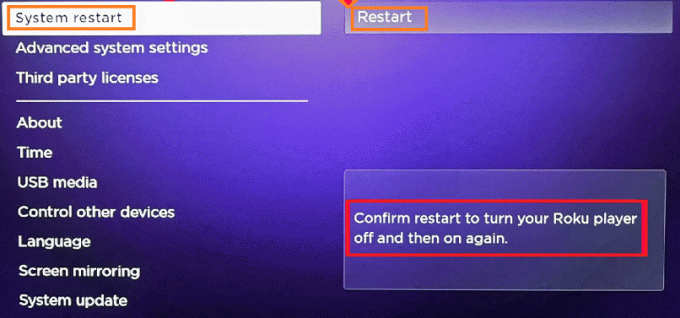
4. Року ће се ИСКЉУЧИТИ. Сачекајте док се не укључи.
5. Иди на Кућа страницу и проверите да ли су кварови отклоњени.
Кораци за поновно покретање Фрозен Року
Због лоше мрежне повезаности, Року се понекад може замрзнути. Пре него што следите овај метод, морате да проверите јачину сигнала и пропусни опсег ваше интернет везе да бисте обезбедили поновно покретање Року-а. Пратите дате кораке да бисте поново покренули замрзнути Року:
1. Додирните Кућа икона пет пута.
2. Кликните на Стрелица нагоре једном.
3. Затим кликните на Премотавање икона два пута.
4. На крају, кликните на Убрзај икона два пута.
Када завршите ове кораке, Року ће се поново покренути. Сачекајте да се потпуно поново покрене и проверите да ли је Року још увек замрзнут.
Како ресетовати Року
Ако желите да поставите Року у првобитно стање, потребно је ресетовање Рокуа на фабричка подешавања. Опција ресетовања на фабричка подешавања се користи за уклањање свих података повезаних са уређајем. То чини да уређај функционише као да је потпуно нов. Ресетовање на фабричка подешавања се обично врши када је потребно променити подешавања уређаја да би се побољшале његове перформансе.
1. Користити Подешавања опција за а Фабричко ресетовање.
2. притисните Ресет тастер на Року-у да извршите његово ресетовање.
Белешка: Након тога, уређај би захтевао поновну инсталацију свих података који су претходно били ускладиштени на њему.
Како ресетовати Року помоћу подешавања
Користите даљински управљач да примените следеће кораке.
1. Изаберите Подешавања кликом на Почетни екран.
2. Тражити Систем. Затим кликните на Напредна подешавања система.
3. Ево, кликните на Фабричко ресетовање.
4. Када кликнете на Фацтори ресет, а код ће бити генерисано на екрану да потврди ваш избор. Забележите тај код и унесите га у предвиђено поље.
5. Кликните на У РЕДУ.
Ресетовање Рокуа на фабричка подешавања ће почети и биће потребно неко време да се заврши.
Како хард ресетовати Року
Ако сте испробали меко фабричко ресетовање Року-а и/или поново покренули процедуру Року-а и још увек нисте добили жељене резултате, можете покушати хард ресетовање Року-а.
1. Финд тхе РЕСЕТОВАЊЕ симбол на уређају.
2. Држите овај симбол РЕСЕТ најмање 20 секунди.
3. Отпустите дугме када лампица напајања затрепери на уређају.
Ово указује да је фабричко ресетовање завршено и сада можете да га конфигуришете као и ново.
Шта ако немате дугме за ресетовање?
Ако користите Року ТВ који нема дугме за ресетовање или ако је дугме за ресетовање оштећено, овај метод ће бити од помоћи.
1. Држи Повер + Холд дугме заједно на Року ТВ-у.
2. Држите ова два кључа и уклоните телевизор кабл за напајање, и поново га прикључите.
3. Након неког времена, када се екран упали, отпустите ова два дугмета.
4. Унесите своју Подаци о налогу и подешавањима поново у уређај.
Проверите да ли уређај ради исправно или не.
Како извршити ресетовање Ви-Фи мрежне везе у Року
1. Изаберите Подешавања кликом на Почетни екран.
2. Тражити Систем и кликните на Напредно подешавање система.
3. Затим кликните на Ресетовање мрежне везе како је приказано испод.
4. Ево, кликните на Ресетуј везу. Ово ће онемогућити све информације о мрежној вези са вашег Року уређаја.
5. Изаберите Подешавања кликом на Почетни екран. Затим идите на Мрежа.
6. Подесите нову везу и поново унесите информације о вашој мрежној вези.
Ресетовање Рокуа је завршено и можете поново уживати у коришћењу.
Како ресетовати Року даљински управљач
Ако сматрате да даљински управљач не ради са Року-ом пре/после фабричког ресетовања, следите доле наведене кораке.
1. Искључите и поново утикач Року уређај.
2. Уклони батерије и вратите их.
3. Кликните на Упаривање дугме.
4. Уклони тхе подешена упарена конфигурација између даљинског управљача и уређаја.
5. Пар их поново док се уверите да је Року уређај УКЉУЧЕН.
Белешка: Не постоји опција ресетовања доступна за даљински управљач са инфрацрвеном конфигурацијом.
Јасна линија вида између Рокуа и његовог даљинског управљача је довољна за успостављање стабилне везе. Избегавајте препреке између њих и нећете се суочити са проблемима. Обавезно проверите батерије и покушајте поново.
Препоручено:
- Активирајте ИоуТубе користећи иоутубе.цом/ацтивате
- Поправи Нетфлик грешку „Није могуће повезати се са Нетфлик-ом“
- Како сакрити Стеам активност од пријатеља
- Како повезати Мицро-СД картицу на Галаки С6
Надамо се да је овај чланак био од помоћи и да сте били у могућности хард & софт ресет Року. Ако имате било каквих питања, обратите нам се преко одељка за коментаре испод. Ако и даље имате било каквих питања у вези са овим чланком, слободно их поставите у одељку за коментаре.



